效果图

原图

1.调节曲线还原图片色彩
在Photoshop中打开原图,复制一个图层,然后对图片进行自动对比度操作,还原一些图片整体对比,新建"曲线"图层,对RGB、红、绿、蓝分别进行调节,达到一种偏暖的色调,注意不要调节过度,使画面丢失真实感。
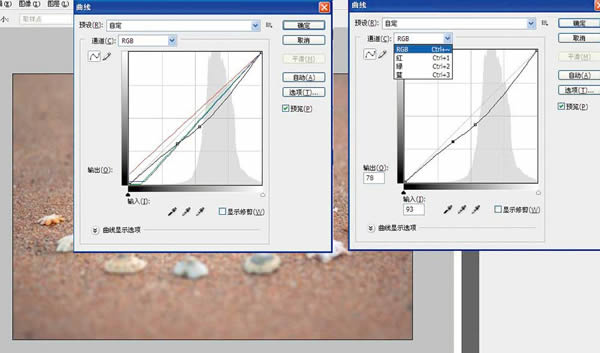
2.通过调节色彩明暗让画面偏黄
在调节好基本的画面明暗后,对其进行色彩平衡的调节,在调整时可根据画面整体感前后变化数值,达到最好的色彩;然后对"亮度/对比度"进行操作,使画面整体颜色通透一些,不要太沉闷。接下来就是让怀旧的色彩体现出来。
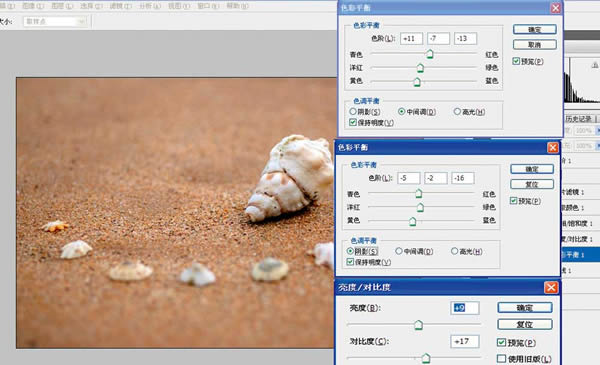
3.运用可选颜色和滤镜打造怀旧色彩
打造怀旧色彩需要控制好颜色,通过"可选颜色"对画面中存在的色彩进行适当的调节,让颜色饱和起来,能够充实画面;然后新建"照片滤镜"图层,通过叠加滤镜制造出怀旧感,滤镜的浓度要根据画面来确定。

4.运用高保留反差锐化强化主体边缘
为了让主体更突出,运用"Ctrl+Alt+Shift+E"加盖一个新的图层,并且复制该图层,然后操作"滤镜-其他-高保留反差",注意锐化数值不要太大,可以分批次进行锐化,这样不会丢失层次,最后把混合模式调节为"叠加",整体画面的边缘就更加突出了。
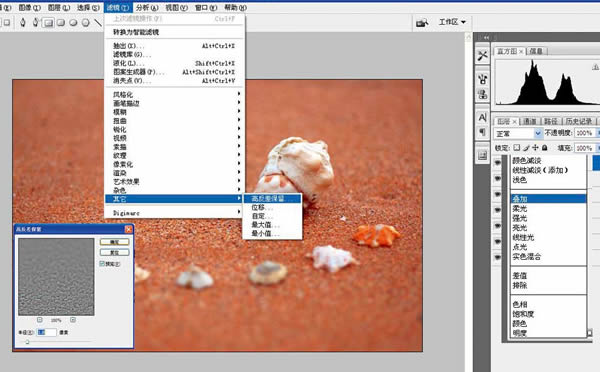
5.添加暗角效果突出视觉中心
运用渐变添加暗角,因为整个画面比较空旷,所以要加上暗角来填充画面;添加暗角更能体现出怀旧的感觉。制作渐变要使用"径向渐变",选择"前景到透明",把画面内容透出来,然后通过调节"不透明度"和"填充"来控制暗角的强弱,把混合模式调节为"叠加",让画面色彩更厚重一些,再调节"不透明度"达到一个适当的效果,最后新建"色阶"图层对整体画面进行调整,加重边缘提亮中心视觉点。
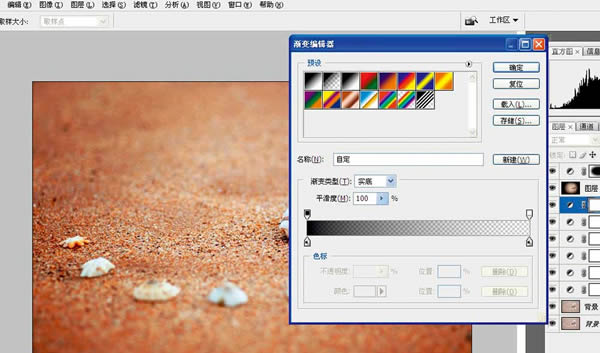






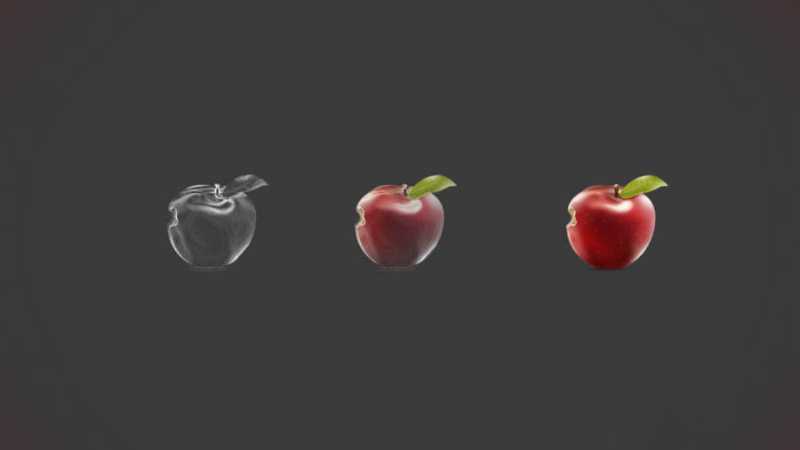




全部回复
